博客 - 程序员分享与表达自己的方式。拒绝做一个假的程序猿。
一个假的程序猿
工作以来,一直都没有好好的静下心来好好记录工作、学习或生活的状态与感悟。看着周围的同事、朋友,都有自己的专属博客,将自己的学习与感悟与大家分享,一直觉得自己就是一个假的程序猿。
作为一个程序猿,连Blog都没有,一定是假的,哈哈。其实写Blog的心一直都有,只是,作为一个”看外表”的人,对大众化的Blog平台都提不起兴趣,至于自己搭建Blog吧,对于一个前端白痴来说,做出来的东西太丑,丑得连自己都看不下去,还是继续做一个假的程序猿好了。
有一个真程序猿的梦想
前几天在阿里云上花了几十大洋买了个域名(这里没有广告,没有广告,没有,没. . .),后来想想还是挺冲动的,但是仔细的想想也不能浪费啊,也没啥放的,就用来做博客吧。由于有之前的教训,不打算从头做起,准备找一个博客平台,然后将自己的域名解析到上面,简单方便,又不失比格。
开干吧,阿猿
程序猿的风格就是,说干就干。经多方面考察和研究(这也行?),最终,选定了GitHub Pages作为页面服务器,将自己的域名解析到GitHub的方式来搭建自己的专属Blog。
选用GitHub Pages的几个理由:
- 不用自己管理服务器,省心省事
- 强大的托管平台,不怕文章丢失
- 有强大的版本管理功能,方便进行版本管理
- 重要的一点,免费
- 支持域名解析到其Pages页面
- 使用Markdown语法,简单、简洁
- 对Jekyll的定制非常容易,灵活
- . . . . . . 还有很多很多
当然,因为服务器在国外,访问速度上肯定是个缺点,但因Blog更多属于静态内容,变化很小,有可进行大量缓存,除第一次访问有点慢之后,以后都还能接受。
创建GitHub仓库
GitHub Pages 有两种,一种是针对用户,一种是针对单个项目的。我们选择前者。首先,我们在GitHub上创建一个命名为username.github.io的项目,当然,这里的username是指自己的用户名了。这里我自己的就是gyfeng.github.io了。
这样,就可以访问https://username.github.io/看看效果了,这里的username.github.io是GitHub免费提供为你的域名,有没有很嗨啊?GitHub提供了多种默认模板可供选择。设置方法:
1. 进入项目设置页面
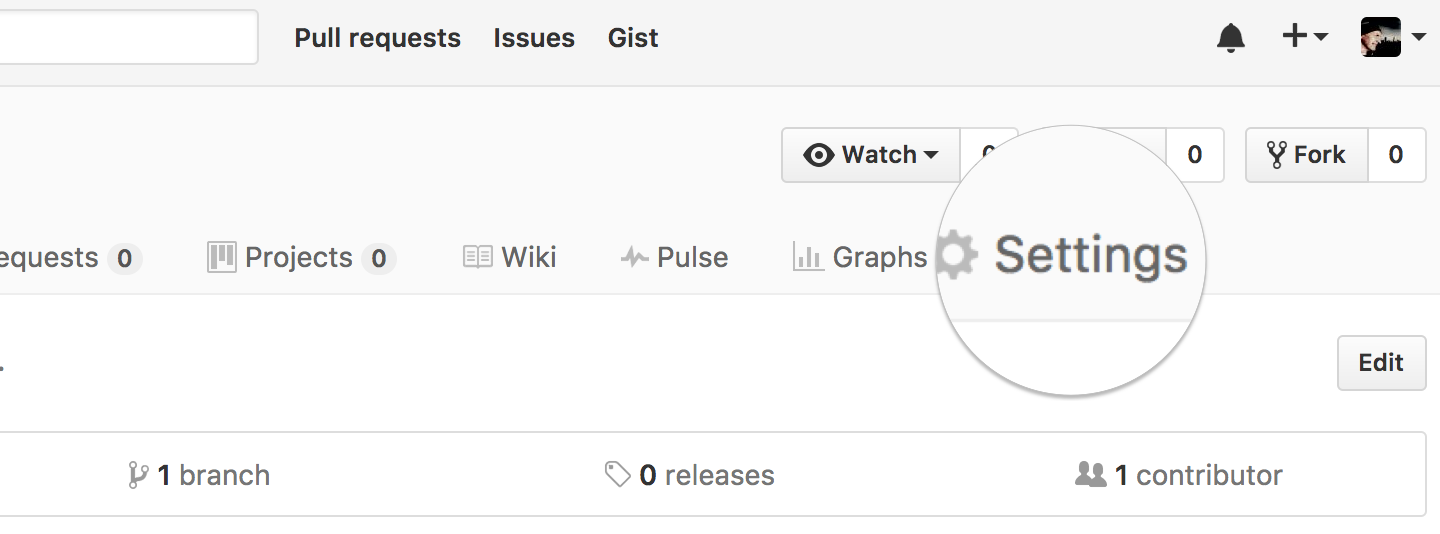 2. 找到GitHub Pages设置,使劲戳”Choose a theme”按钮
2. 找到GitHub Pages设置,使劲戳”Choose a theme”按钮
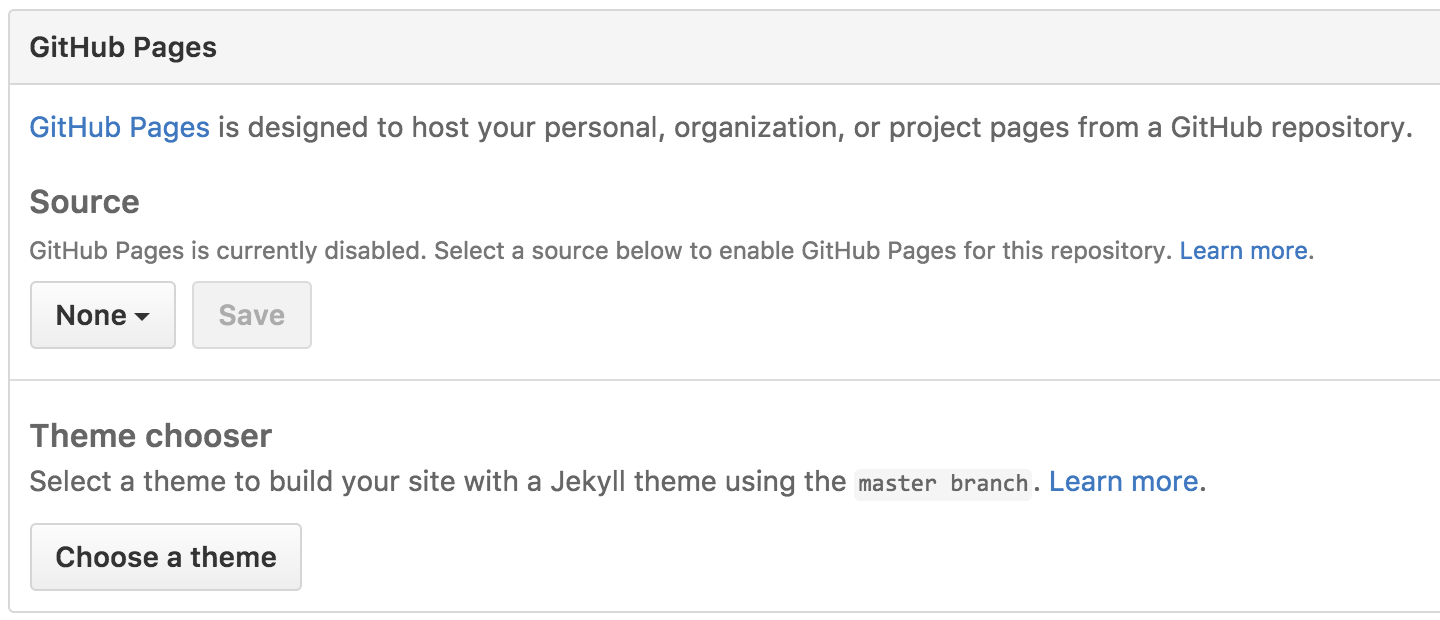 3. 选择喜欢的主题吧
3. 选择喜欢的主题吧
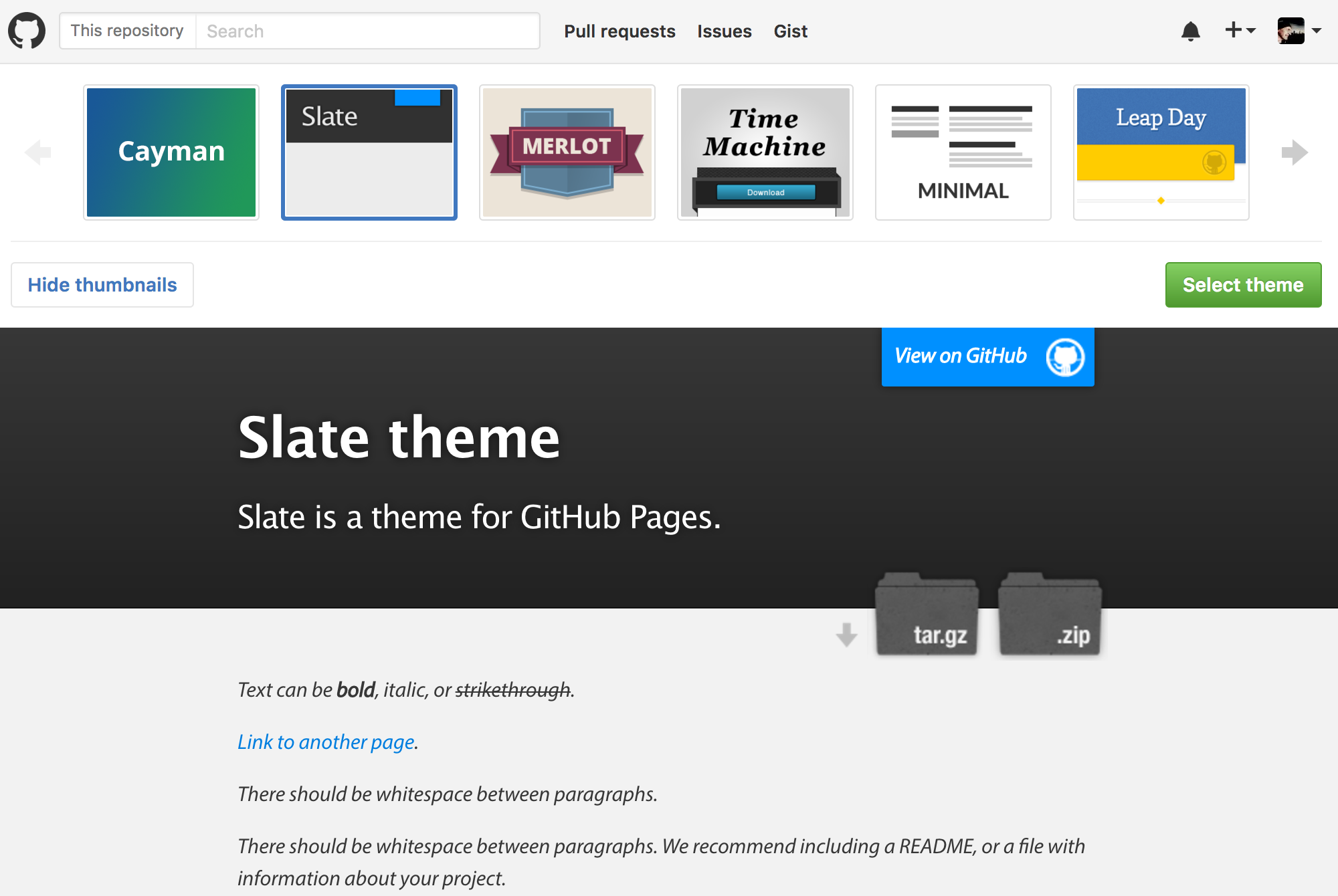
从Hello World开始
不如俗套一把,就从Hello World开始吧。
- 首先把username.github.io仓库clone到本地:
git clone https://github.com/username/username.github.io.git - 进入工作目录:
cd username.github.io - 修改首页文件:
echo "Hello World" > index.html - 然后上传至GitHub。
剩下的就是打开你的Blog了。记得,多按几下Ctrl+F5(都是猿,别问为什么),就可以看到熟悉的Hello World了。
什么?需要编写Html?还能不能好好的写博客了? 别急,慢慢来嘛。
域名解析
使用自己的域名来做博客,是不是比格要高一丢丢呢?
说干说干啊,其实还挺简单的。两步:
1. 在仓库根目录建立CNAME文件(注意一定要大写哦),文件内容为个人域名,注意没有http://,我自己的如下:
blog.codedoge.com
2. 在阿里云上,域名解析到对应的github.io站点。我的当然解析到gyfeng.github.io咯。然后就可以通过自己的域名访问了。
Jekyll现身
刚对有简单提及到Jekyll,没错,GitHub Pages 就是使用 Jekyll 将我们的各种将纯文本转换为静态页面。
安装Jekyll
因为Jekyll是基于ruby的,所以需要先安装ruby
$ sudo apt-get install ruby-full
安装gem
$ sudo gem install rubygems-update
安装jekyll
$ sudo gem install jekyll bundler
验证是否安装成功
$ jekyll -v
jekyll 3.4.2
显示版本号即表示安装成功 注意:可能有些地方网络不好,安装不成功,需要设置ruby源:
$ gem sources --remove https://rubygems.org/
$ gem sources --add http://gems.ruby-china.org/
$ gem sources -l
http://gems.ruby-china.org/
# 确保只有 gems.ruby-china.org
初始化Jekyll工程
使用Jekyll初始化Blog工程。
$ jekyll new blog
$ cd blog
就可以看到Jeykll默认给我们生成一些初始化后的文件。如下:
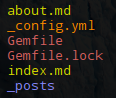
Jekyll目录
一个基本的 Jekyll 网站的目录结构一般是像这样的:
.
├── _config.yml
├── _includes
| ├── footer.html
| └── header.html
├── _layouts
| ├── default.html
| ├── page.html
| └── post.html
├── _posts
| └── 2017-02-25-20170225-hello-codedoge.markdown
├── _site
└── index.html
大致功能如下:
| 目录/文件 | 说明 |
|---|---|
| _config.yml | 保存网站的全局配置数据 |
| _includes | 可以理解为公共的模块文件,可以使用标签{ % include file.ext % }来把文件_includes/file.ext包含进来。 |
| _layouts | 这个就比较重要了,主要保存模板布局,在文章中的可以在YAML头信息中选择相应的模板 |
| _posts | 这个就是文章目录了,注意要符合markdown格式哦 |
| _site | 该目录是jekyll生成的站点目录,一般不用管 |
| index.html | 首页 |
更多说明请参见Jekyll网站。Jekyll的可定制性很强,可以随心所欲地定制自己的博客了。
结语
使用GitHub Pages + Jekyll 终于把博客搭建起来了,但这只是万里长征第一步,更重要的是持之以恒。
感谢 Hux 提供博客模板。